
Contenu
Voici comment procéder pour une nouvelle installation d'iOS 12 sur votre iPhone ou votre iPad et pourquoi vous souhaitez peut-être choisir cette voie plutôt qu'une mise à niveau standard.
Si vous utilisez le même iPhone depuis un an ou plus, vous remarquerez peut-être qu’il n’est pas aussi rapide qu’il l’était, et il existe probablement une multitude d’applications et d’articles que vous n’utilisez jamais.
Au fil du temps, votre iPhone accumule une tonne d’objets et, selon votre utilisation, il peut sembler plus lent qu’avant. Si vous ne prévoyez pas effectuer la mise à niveau vers le nouvel iPhone XS ou XS Max, vous souhaiterez peut-être utiliser la version iOS 12 pour actualiser votre iPhone.
Cela ne résoudra pas tous les problèmes liés à iOS 12, mais cela peut vous aider à en éviter beaucoup. Cela prend un peu plus de temps que la simple mise à niveau vers iOS 12, mais cela en vaut la peine si vous effectuez une mise à niveau de votre iPhone depuis quelques années.
Comment effectuer une nouvelle installation d'iOS 12
La meilleure façon de procéder à une nouvelle installation consiste à utiliser iTunes sur votre Mac ou votre PC, puis à configurer votre iPhone ou votre iPad en tant que nouvel appareil. Vous pouvez effectuer une nouvelle installation, puis restaurer à partir d'une sauvegarde si vous souhaitez que toutes vos applications et vos données soient synchronisées, mais cela pourrait entraîner des problèmes, et cela ne vous aidera pas à vous débarrasser des applications que vous n'utilisez plus. .
Avant de faire cela, assurez-vous que vos photos sont sauvegardées dans iCloud Photo Library, sur votre ordinateur ou sur un autre service cloud. Assurez-vous que vos contacts et tous les autres éléments sont également sauvegardés. Même si vous ne prévoyez pas de restaurer une sauvegarde, c’est une bonne idée d’en créer une au cas où il vous manque quelque chose après un jour ou deux après la fin de ce processus.
- Désactiver Trouver mon iPhone. Aller à Paramètres -> Votre nom -> iCloud -> Trouver mon iPhone -> Désactivé.
- Ouvrir iTunes

Choisissez votre iPhone ou iPad dans iTunes.
- Branchez votre iPhone ou iPad.
- Faites confiance à l'ordinateur lorsque vous y êtes invité.
- Cliquez sur votre iPhone dans iTunes.
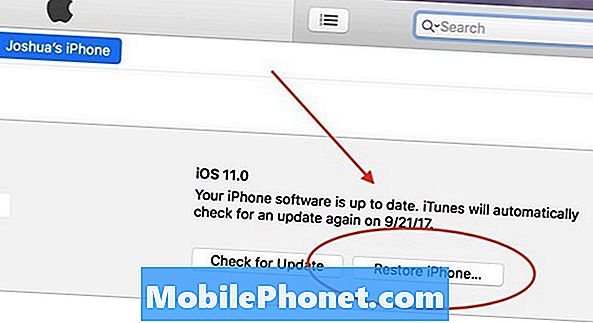
Restaurez votre iPhone pour effectuer une nouvelle installation d'iOS 12.
- Cliquez sur Restaurer l'iPhone.
- À l'invite, cliquez sur Restaurer.
Cela téléchargera iOS 12, essuiera votre appareil et installera la dernière version d’iOS 12. À partir de là, vous pourrez choisir de configurer un nouvel appareil et de repartir à zéro. Vous pouvez également choisir une sauvegarde si vous devez récupérer vos données sur l'iPhone sans vous connecter et installer manuellement toutes vos applications.
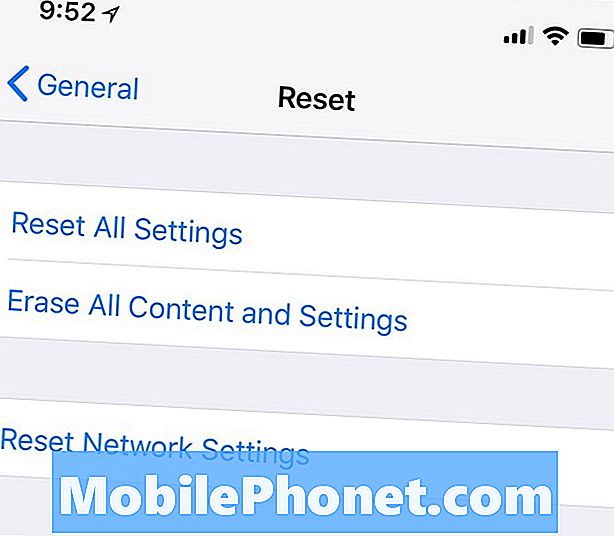
Effectuez une installation propre iOS 12 à partir de votre iPhone.
Ceci est mieux fait sur votre ordinateur, mais vous pouvez également effectuer un processus similaire sur votre iPhone. Cela va juste prendre un peu plus de temps.
Si vous n’avez pas accès à un ordinateur, vous pouvez obtenir des résultats similaires en installant iOS 12, puis en suivant ces instructions.
- Aller à Réglages.
- Appuyez sur Général.
- Appuyez sur Réinitialiser.
- Appuyez sur Effacer tout le contenu et les paramètres.
- Lorsqu'on lui a demandé, entrez votre code d'accès ou votre identifiant Apple.
Cela effacera complètement le périphérique et vous pourrez ensuite le configurer en tant que nouveau ou le restaurer à partir d'une sauvegarde.
iOS 12 vs iOS 11: Nouveautés de iOS 12.2























